2014年09月08日
「Blackmagic Pocket Cinema Camera」(以下BMPCC)が、RAW圧縮記録に対応したので、検証してみました。
BMPCCについては、第23回でもレポートしていますが、少し復習をしておくと、ブラックマジックデザイン社が開発したコンパクトなシネマカメラ。価格は10万円台ながら、撮影モードとして通常のProRes 422「ビデオモード」、ダイナミックレンジが広いProRes 422「フィルムモード」(log記録モード)に加え、「RAW圧縮記録モード」を備えています(第23回執筆時点では、まだBMPCC本体がRAW撮影に対応していませんでした)。
シネマカメラとは、映像の一つ一つのフレーム(コマ)が、きちんと1枚の写真として成立するようなカメラのことだと思っていいでしょう。ちょうど映画の「絵」が1枚ずつ、フィルム上に存在している状態と同じことです。そのフレーム単位ごとの記録をRAWで行なうのが、シネマカメラのRAW撮影モードです。1フレーム1フレームの「絵」が、演算で作られた物ではない「記録時に取り込まれたままの情報」を持つため、少しくらいの補正では、画像が破綻しない「腰が強く」「良く粘る」データなのです。
一見するとハイライトもシャドウもなく、当然ながら彩度もきわめて低いのっぺりした画像ですが「かなりの幅のシャドウとハイライトを再現でき、彩度、色相のコントロール幅も広い」データです。もっともデジタルカメラを使用して「写真」を撮影しているフォトグラファーにとって、RAWの実力は今更のことなのでしょうが、ムービーファイルを扱っている人間にとっては、目が回るほどハイスペックなのです。
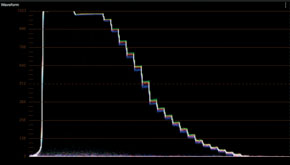 20〜21ステップ。10絞り以上のダイナミックレンジ! 改めてRAWデータの威力を感じる。
20〜21ステップ。10絞り以上のダイナミックレンジ! 改めてRAWデータの威力を感じる。
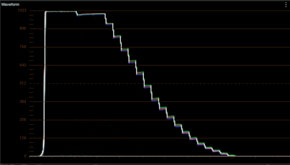 18〜19ステップ。超高コントラストの撮影条件でなければ、これで充分。
18〜19ステップ。超高コントラストの撮影条件でなければ、これで充分。
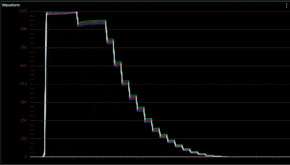
16ステップ、8絞り。通常の撮影条件であれば、問題なく撮影できる。
実際にチャートで検証してみましょう。今回、ダイナミックレンジを測定するために使用したのは「photographic Step Tablet, No.2」チャート。このチャートは素通し(透明)から黒部分まで、合わせて22段階が再現されているフィルムで、0.05から3.05の写真濃度が0.15刻みのステップで記録されています。1ステップがおよそ0.5絞りにあたるので、約11絞りを記録できるかどうかをチェックできます。このチャートを透過光で撮影。その際、素通し部分がぎりぎり255となるように露光量を調整すると、どれだけ暗い部分までの階調差を記録可能か判別できます。ビデオスコープで表示してみると、ひと目で何段分、記録されていたかを見ることができます。

 専用ソフトDaVinci ResolveでRAWデータの調整。調整前が上、調整後が下。ここまで追い込んでも映像がへたらない。筆者が使用しているDaVinci Resolveはライト版のためノイズを処理できないのが残念だが、それでもここまでコントロールできる。
専用ソフトDaVinci ResolveでRAWデータの調整。調整前が上、調整後が下。ここまで追い込んでも映像がへたらない。筆者が使用しているDaVinci Resolveはライト版のためノイズを処理できないのが残念だが、それでもここまでコントロールできる。
「BMPCC」のRAWはなんと20〜21ステップが記録されていました(21番目は数えて良いのかどうかちょっと疑問点があります)。10絞り以上を記録できていることになります。改めてRAWデータの威力を感じました。ニコンD3がぎりぎり22階調でしたので、ほとんど同様の性能と考えて良いでしょう。
このRAWモードを記録するためには、記録媒体として60Mb/s以上の転送速度を持つSDカード=サンディスク社「Extreme Pro」が必須です。(「Extreme Pro」は約90Mb/sの転送能力。ただし「EX_Fat」にフォーマットし直す必要があります)。
「フィルムモード」もかなりがんばっています。18〜19ステップは悪くない数字です。大幅な補正、色変換をしないのであれば、もしくは撮影条件がむちゃくちゃコントラストの高い場合でなければ、充分に活用できるモードだと感じました。データ容量もRAWに比較して1/4程度なので、SDカードは「Extreme」でも対応できます。フォーマットも通常の「Fat」で問題がないので、デジタルカメラとの共用も可能です。
「ビデオモード」は16ステップ、8絞りです。フラットな光の状態であったり、光を回したライティングができる場合は、撮ったまま使えて、後の補正の苦労がない分、これでいけるでしょう。ただ、明るい側の階調差が大きく9段目以上は余り差がありません。シャドウ側の期待はしない方が良いかもしれません。
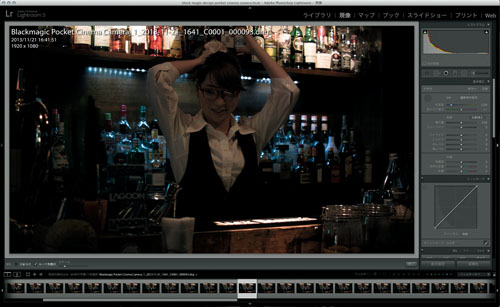
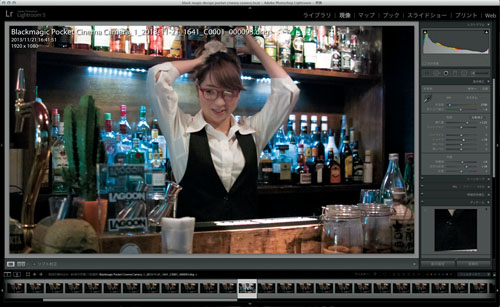 BMPCCのRAWデータをLightroomで読み込めた! 補正前の画像(上)が、DaVinci Resolveでオープンした時と比べ、幾分暖かみのある色味で再現されている。コントラストもやや高め。これはLightroomデフォルトの設定値によって異なるのだろう。任意の画像を選び、スポイトツールでホワイトバランスをとり、露出を補正、ノイズ処理など行ない、その設定をすべてのカット(連番フレーム)に適応する。
BMPCCのRAWデータをLightroomで読み込めた! 補正前の画像(上)が、DaVinci Resolveでオープンした時と比べ、幾分暖かみのある色味で再現されている。コントラストもやや高め。これはLightroomデフォルトの設定値によって異なるのだろう。任意の画像を選び、スポイトツールでホワイトバランスをとり、露出を補正、ノイズ処理など行ない、その設定をすべてのカット(連番フレーム)に適応する。
さて、「BMPCC」のRAWが、広い諧調性を記録できることは理解できました。そしてlog記録の「フィルムモード」も結構な力を持っていることを再確認しました。個人的には、この「フィルムモード」で充分なんじゃないかとも思います。
しかしRAWで撮れることの「最大の魅力」は別のところにありました。「BMPCC」のRAWフォーマットはAdobe社のDNGフォーマット(圧縮タイプ)なのです。と言うことは、LightRoomでも普通に現像できるのではないか? 気になりますよね! 早速、「BMPCC」のRAW撮影データをLightroomに読み込んでみました。
読み込めます! たった1分の動画に1800枚の写真。ここから1カットを写真として取り出すもよし。連番になっているので、使い慣れたLightroomで補正して、すべてのカットを同期。JPEGで書き出して、再度、動画としてまとめることもできます。
ただし、書き出しにはそれなりの時間がかかります…1800枚のRAWデータなのですから。
この1冊で「ジンバルのすべて」が奥の奥までわかる一眼&ジンバル スピードマスター
ビデオSALON編集部 編集
2,000円+税
あのクリエイターが使っているレンズと作例を大公開ムービーのためのレンズ選びGUIDE BOOK
ビデオSALON編集部 編集
2,200円+税
ドローン空撮に関する各種情報を完全網羅! ドローン空撮GUIDEBOOK 改訂版2019年
2,000円+税(電子書籍版1,900円+税)
鹿野宏 Hiroshi Shikano
デジタルカメラの黎明期からほとんどの一眼レフタイプのデジタルカメラを遍歴。電塾塾長としてデジタルフォトに関する数多くのセミナーを開催。カラーマネージメントセミナーも多い。写真撮影では2億画素の巨大な画像を扱い、2009年から動画撮影をスタート。WEB上の動画、デジタルサイネージ、社内教育用などの「ミニマル動画」を中心に活動している。
- クイックモーション設定で一味違う魅力的な映像を
- フジX-S10とXF50mmF1.0 R WRでポートレイト撮影
- 新時代到来を告げるM1チップ搭載MacBookの性能はいかに?
- 高速化を極めた結果、動画撮影機能が大幅アップ|ソニーα7S III
- 気軽に使えて高性能、エントリー機といって侮れないLumix G100
- MacBook Air 2018を仕事で使えるマシンにする
- ローリングシャッター歪みを計測する
- 光の色再現を評価する新基準TM-30-18を知っていますか?
- 使ってみたら絶対欲しくなるスペシャルなレンズたち
- 動画でも静止画でも「もう手放せない」Kaniフィルター
- 一眼ムービーもRAWで撮影できる時代が到来
- どう使いこなすか!? 注目のSIGMA fp
- 噂の新世代入力デバイス、Orbital2を使ってみた
- 動画撮影を本気で考えた一眼カメラ LUMIX S1H
- 高解像度静止画も動画も、という人にはお薦め、ソニーα7R IV
- 長時間勝負のタイムラプス撮影で愛用する機材
- 通話だけではもったいない。ソニー Xperia 1の凄い性能
- 4KハンディカムSONY FDR-AX700を今更ながら使ってみた
- ワンオペ撮影の強い味方となるか!? Roland V-02HD
- パナソニックのフルサイズミラーレスLUMIX S1/S1R
- ニコン Z 6で銀河のタイムラプスに挑戦
- 形はミラーレス一眼、中身はシネマカメラ、BMPCC4K(Blackmagic Pocket Cinema Camera 4K)
- フルサイズミラーレス、キヤノンEOS Rの動画性能は如何に!?
- ニコン Z 7の大口径は動画性能アップにも繋がる
- 大きく進化した動画性能、FUJIFILM X-T3
- 動画編集作業を高速に行なうための特効薬
- ジンバル初心者にも気軽に使えて高機能、DJI Ronin-S
- 動画編集用コンピュータが欲しい!
- 動画撮影でF1.2大口径単焦点という選択、オリンパスM.ZUIKO PRO
- GH5Sの「Dual Native ISO」はやはりすごい
- 動画撮影でも富士フイルムの「色」への思想を感じさせるX-H1
- スチルもムービーも高性能なα7R IIIを導入しました
- HDR映像を撮影可能にするハイブリッドログガンマとは
- ニコンD850でタイムラプスムービーを極める
- 動画機能も確実に進化させてきたニコンD850
- フォトグラファーのための簡単絵コンテソフト「StoryBoard Creator」
- ますます実用的になってきた動画AF撮影/Panasonic LUMIX GH5③
- Lumix GH5の動画撮影機能をさらに検証する/Panasonic LUMIX GH5②
- スチルフォトグラファーのためのデジタル一眼レフ動画撮影ガイド/Panasonic LUMIX GH5①
- 特別編:動画撮影ならこの機能に注目 4Kムービー時代のカメラ選びのポイント
- 第46回 伝統の色と階調再現。それだけで欲しくなる!? 富士フイルムX-T2
- 第45回 iPad Airをカメラコントローラーにする「DIGITAL DIRECTOR」
- 第44回 「ただ者ではない」カメラ、ソニーα7RII
- 第43回 フォクトレンダーF0.95 NOKTONが動画撮影でも評判な理由
- 第42回 快適な4K編集のために「G-SPEED STUDIO」導入を検討する
- 第41回 高性能タブレット「VAIO Z Canvas」を使う
- 第40回 「SHOGUN」をGH4とα7Sで使ってみた
- 第39回 4K記録ができる外部レコーダー「SHOGUN」
- 第38回 オリンパスOM-D E-M5 MarkIIの「手ぶれ補正」は、かなり使える
- 第37回 軽量な一眼カメラに最適な本格派ビデオ雲台が欲しい
- 第36回 コンデジでも4K動画が撮れる! LUMIX LX100の実力
- 第35回 ストロボもLEDも測定できる「スペクトロマスターC-700」
- 第34回 FCP Xマルチカム編集の便利さを改めて実感
- 第33回 一眼ムービーの様々な「不可能」をこれ1台で解決!「NINJA BLADE」
- 第32回 日本語化&機能強化でさらに身近になった「DaVinci Resolve 11」
- 第31回 「QBiC MS-1」と専用リグで360°パノラマ動画に挑戦
- 第30回 一眼ムービーにベストマッチのALLEXスライダー三脚システム
- 第29回 動画で様々なフィルムのトーンを簡単に再現できるソフト
- 第28回 GH4を「ミニマル動画」でいかに使いこなすか!?
- 第27回 LUMIX GH4の性能アップは期待以上だった
- 第26回 NECのPAシリーズ、マスターモニタ化計画
- 第25回 シネマカメラBMPCCのRAWデータの実力
- 第24回 「DaVinci Resolve」、ただ今勉強中
- 第23回 話題のBlackmagic Pocket Cinema Cameraを使ってみた
- 第22回 ミニマル動画のワークフロー「アフレコ編」
- 第21回 ミニマル動画のワークフロー「編集編」
- 第20回 ミニマル動画のワークフロー「撮影編」
- 第19回 ミニマル動画のワークフロー「打ち合わせ、機材選択編」
- 第18回 LUMIX GH3は、想像以上に「撮れる」カメラ
- 第17回 一眼レフの足りない部分を補完するカメラ「LUMIX FZ200」
- 第16回 フレームレートとシャッタースピードの関係
- 第15回 一眼ムービーの撮影時の画質設定は?
- 第14回 SSD搭載でMacBook Proをメインマシン化計画
- 第13回 Xicato社の屋内照明用LEDを撮影に使いたい
- 第12回 Lightroomを使ってカラコレ
- 第11回 動画のバックアップはどうしていますか?
- 第10回 ビットレートを制するものは動画出力を制する!
- 第9回 画像の書き出し設定は目的によって使い分ける
- 第8回 ニコンD4を動画撮影で使ってみた
- 第7回 アンブレラを使った動画撮影の「Light Modify」を考える
- 第6回 動画撮影に適した光源とライティングを考える
- 第5回 デジタルカメラのためのオーディオインターフェイス「DC-R302」
- 第4回 未知の世界...音声、音楽、効果音
- 第3回 ムービー撮影ならではの単焦点レンズにこだわる
- 第2回 ゼロから覚えるのなら、「Final Cut Pro X」だ!
- 第1回 難しく考えず、スチル撮影の延長からスタート













